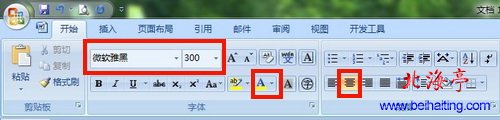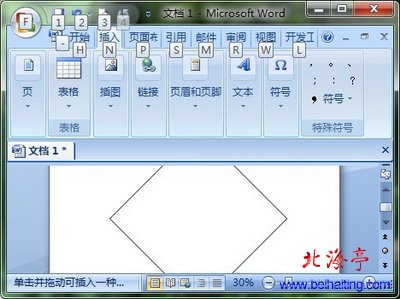|
利用Word 2007制作菱形红底金色囍字图文教程 今天我们学习使用Word 2007制作一个充满喜庆色彩的,菱形红色背景,金色的大囍字,希望有此需要的朋友,能有所帮助!制作方法非常简单,原理就是在文字的下方,放置一个图形,或者说设置图形叠放层此为“衬于文字下方”就可以了,下面是具体制作步骤! 第一步、点击“页面布局”在“页面设置”功能区,单击“纸张方向”,建制镇那个设置成“横向”
第二步、返回“开始”界面,设置字体为“微软雅黑”(随便您喜欢射程什么就是什么字体)字体设置成260,颜色“金黄”,打出囍字,然后选中“囍”字,设置成居中
温馨提示:这里之所以不使用文本框和艺术字,是因为在那两种情况下,字体最大只能设置成96磅大小! 第三步、单击“插入”菜单,选择“菱形”,按住鼠标Shift键在编辑区域拉出一个正菱形,是不是囍字被盖住了?!
第四步、单击“形状样式”功能区里面的“形状填充”按钮,在下拉菜单中选择“其他填充颜色(M)”,在出现的“颜色”对话框中,选择自己满意的大红颜色 (责任编辑:IT信息技术民工) |